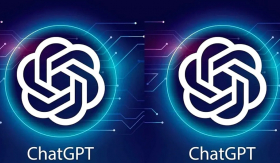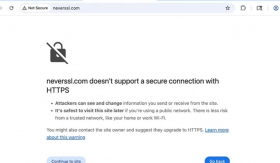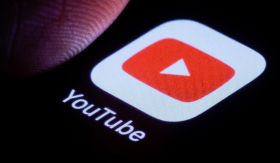Tắt thông báo sinh nhật trên Zalo giúp giảm phiền nhiễu, tập trung hơn vào công việc, tiết kiệm thời gian, duy trì sự riêng tư, giảm tải thông tin không cần thiết, bảo vệ tinh thần, và duy trì không gian cá nhân.
Trong thời đại số hiện nay, việc sử dụng các ứng dụng nhắn tin và mạng xã hội là rất phổ biến. Zalo, một trong những ứng dụng nhắn tin phổ biến tại Việt Nam, không chỉ cho phép người dùng nhắn tin mà còn có nhiều tính năng hữu ích khác như gửi file, chia sẻ ảnh, video và cả thông báo sinh nhật. Tuy nhiên, không phải ai cũng muốn nhận thông báo sinh nhật từ Zalo. Bài viết này sẽ hướng dẫn bạn cách tắt thông báo sinh nhật trên Zalo một cách đơn giản và nhanh chóng.

Tại sao nên tắt thông báo sinh nhật trên Zalo?
Tại sao nhiều người muốn tắt thông báo sinh nhật trên Zalo. Có một số lý do chính sau đây:
Quá nhiều thông báo: Sinh nhật của bạn bè, người thân có thể là rất nhiều và liên tục khiến cho điện thoại của bạn bị gián đoạn trong quá trình làm việc hay thư giãn.
Bảo mật và riêng tư: Một số người muốn giữ riêng tư và không muốn người khác biết về ngày sinh nhật của mình thông qua các thông báo trên Zalo.
Không quan tâm đến sinh nhật trên mạng xã hội: Đối với một số người, sinh nhật là một sự kiện cá nhân và họ không quan tâm đến việc chia sẻ thông tin này trên mạng xã hội.
Hướng dẫn cách tắt thông báo sinh nhật trên Zalo
Để tắt thông báo sinh nhật trên Zalo, bạn có thể làm theo các bước sau đây:
Cách ẩn/hiện và tắt thông báo sinh nhật của mình trên Zalo
Bước 1: Mở Zalo trên điện thoại và đăng nhập => Chọn Cá nhân. Tại đây bạn chọn Quyền riêng tư
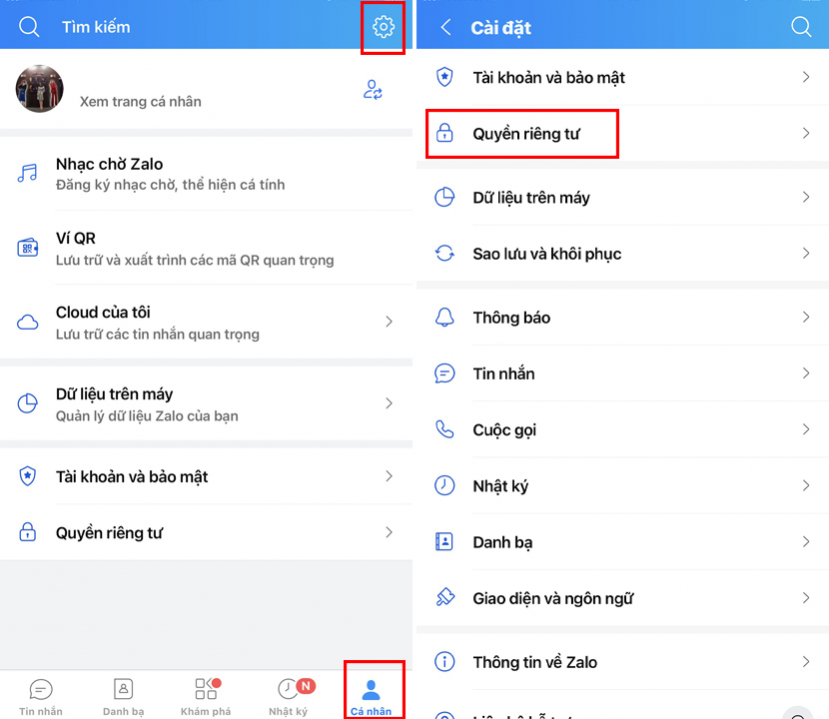
Bước 2: Chọn Sinh nhật
Bước 3: Ở đây có các thiết lập ẩn/hiện ngày sinh của bạn trên Zalo cụ thể như:
+ Không hiển thị với người khác: Ẩn ngày sinh với tất cả mọi người.
+ Đầy đủ ngày tháng năm: Hiển thị ngày sinh với tất cả mọi người, hiển thị đầy đủ ngày, tháng, năm.
+ Hiện ngày tháng, ẩn năm sinh: Hiển thị ngày sinh với tất cả mọi người nhưng chỉ hiển thị ngày, tháng còn ẩn năm sinh.
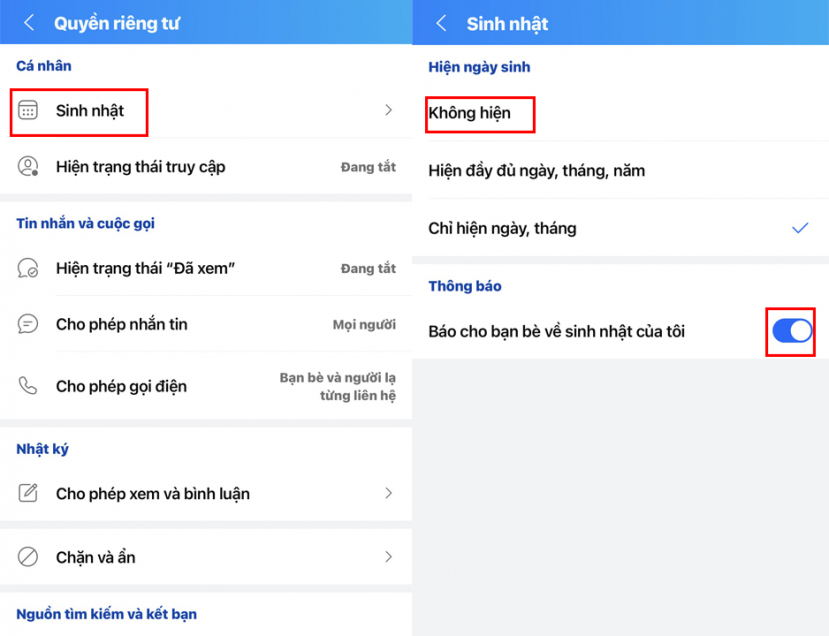
Để ẩn ngày sinh nhật trên Zalo, các bạn tích vào tùy chọn Không hiện
Sau khi thiết lập ẩn ngày sinh nhật trên Zalo, tất cả người dùng khác kể cả bạn bè sẽ không thể thấy ngày sinh nhật của bạn. Còn muốn hiển thị, bạn click "chỉ hiện ngày, tháng" hoặc "Hiện đầy đủ ngày tháng, năm" theo mong muốn.
Cách tắt thông báo sinh nhật bạn bè, nhóm trên zalo
Bước 1: Mở ứng dụng Zalo trên điện thoại, đăng nhập Zalo => Chọn Cá nhân.
Bước 2: Tiếp theo các bạn nhấn vào biểu tượng Cài đặt (góc trên cùng bên phải) => Chọn Thông báo.
Bước 3: Tại đây bạn chọn đến mục Sự kiện và tắt nhắc sinh nhật của bạn bè.
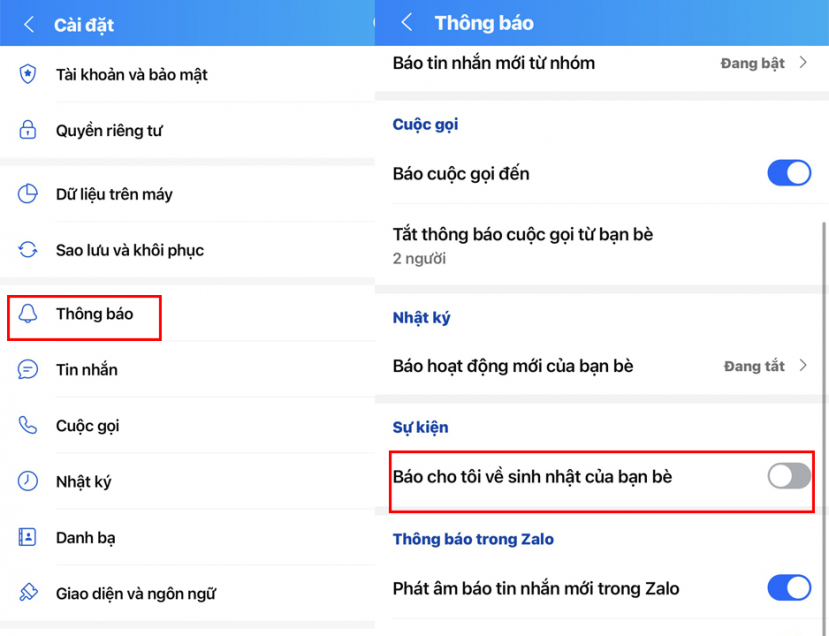
Việc cài đặt tắt, bật thông báo sinh nhật trên Zalo có thể tiến hành mọi lúc mà không cần lo về việc điện thoại của bạn có kết nối internet hay không. Hơn nữa, khi bạn tắt thông báo sinh nhật thì bạn bè của bạn cũng sẽ không biết được là bạn đã không còn theo dõi ngày sinh của họ nữa.
Cách ẩn số điện thoại trên Zalo
Để tăng độ bảo mật cho trang cá nhân bạn có thể sử dụng cách ẩn đi số điện thoại của mình trên Zalo để tránh bị làm phiền.
Bước 1: Vào Zalo, truy cập vào Cài đặt > Quyền riêng tư.
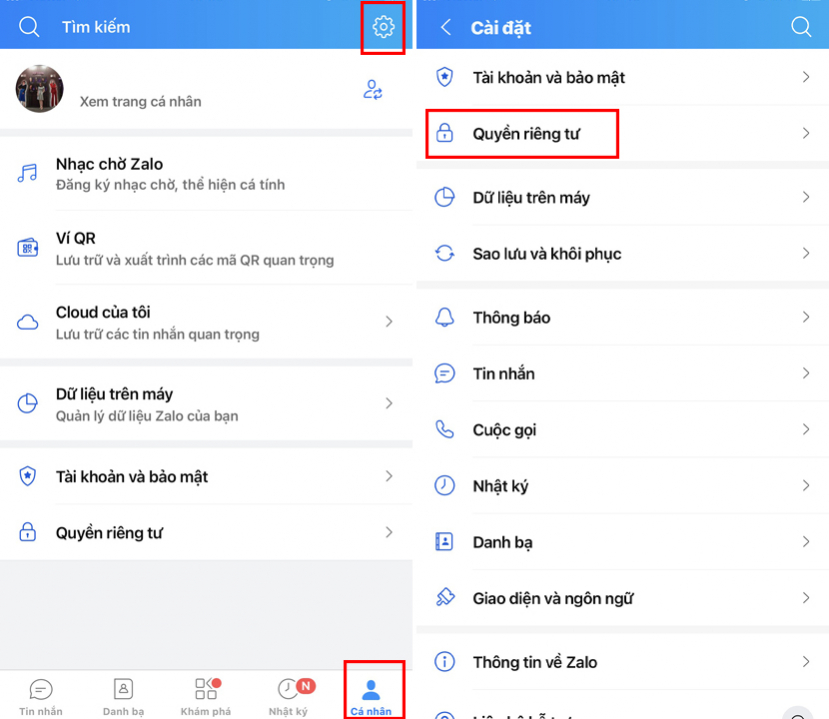
Bước 2: Vào phần Quản lý nguồn tìm kiếm và kết bạn và tắt đi mục số điện thoại. Bây giờ trang cá nhân của bạn đã được ẩn mục số điện thoại.
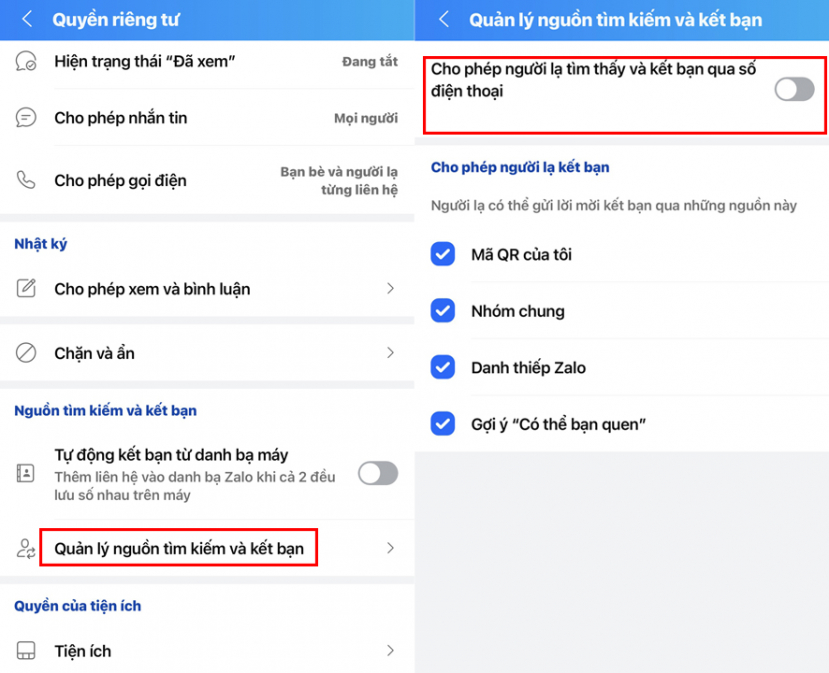
Cách ẩn tin nhắn trên Zalo
Khi cho bạn bè hay người thân mượn điện thoại, bạn sợ nhất là gì? Sợ lộ tin nhắn phải không nào. Đừng lo, khắn tin trên Zalo thì bạn hoàn toàn có thể ẩn đi được mà rất khó để phát hiện.
Bước 1: Vào cuộc trò chuyện cần ẩn. Ấn vào cuộc trò chuyện > Ẩn trò chuyện.
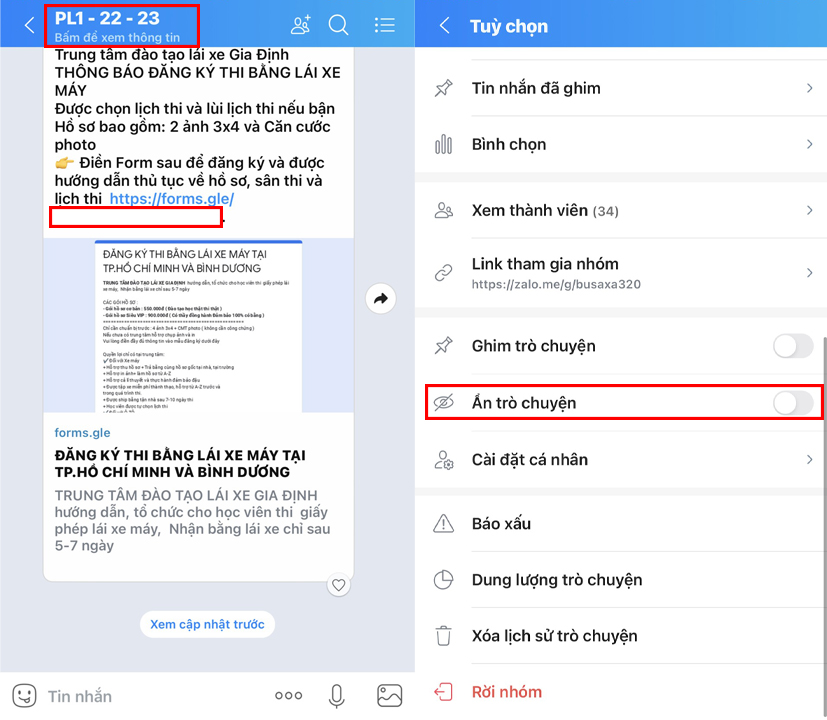
Bước 2: Tiếp theo đặt mật khẩu cho đoạn tin nhắn. Để tìm lại đoạn tin nhắn, bạn chỉ cần tìm kiếm lại tên người đã ẩn và nhập mật khẩu vào. Lưu ý: Bạn chỉ cần để ý biểu tượng kính lúp mà chuyển sang màu cam là có một tin nhắn mới từ người liên hệ đã ẩn.
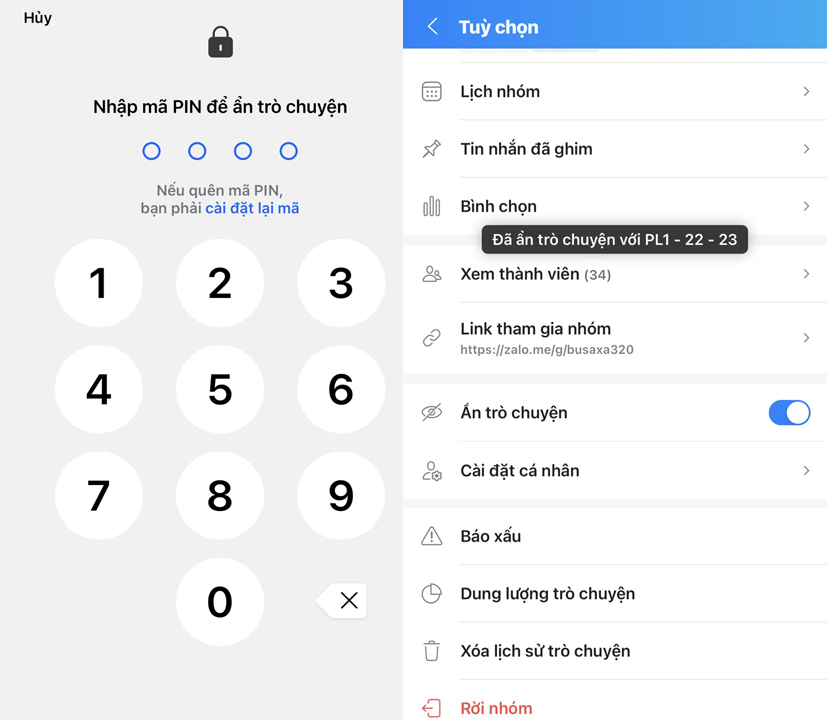
Trên đây là hướng dẫn đơn giản để tắt thông báo sinh nhật trên Zalo, giúp bạn có thể tận dụng ứng dụng một cách hiệu quả hơn theo cách thích hợp nhất với nhu cầu cá nhân của mình. Việc tắt thông báo sinh nhật không chỉ giúp bạn tiết kiệm thời gian mà còn mang lại cho bạn sự thoải mái hơn trong quản lý thông tin cá nhân trên mạng xã hội này. Hãy thực hiện ngay để có được trải nghiệm sử dụng Zalo tốt hơn!